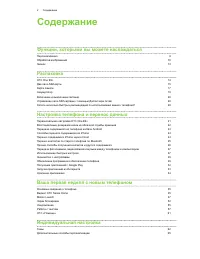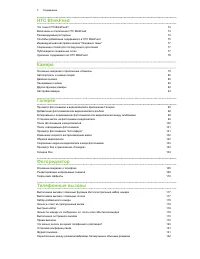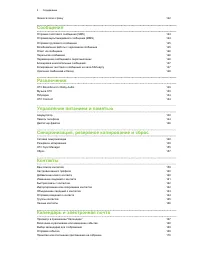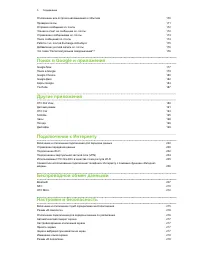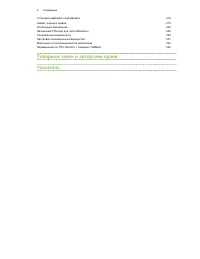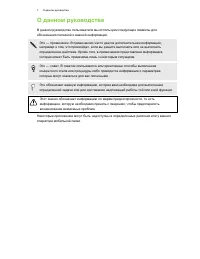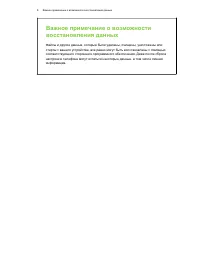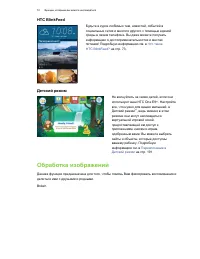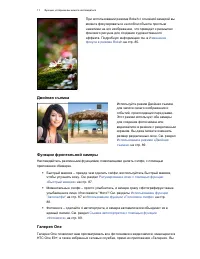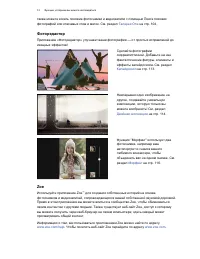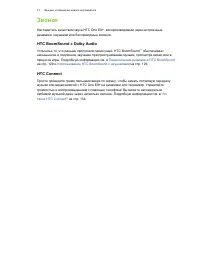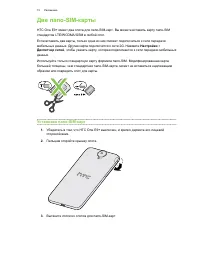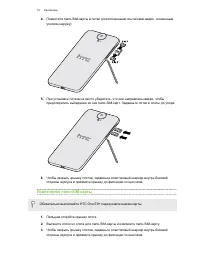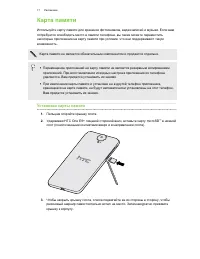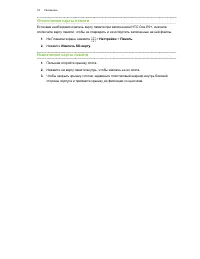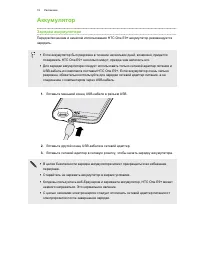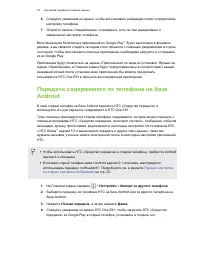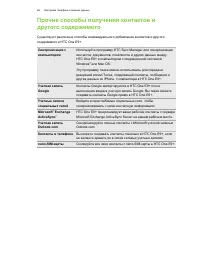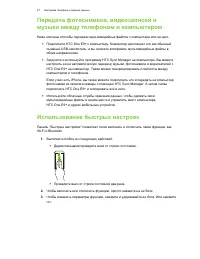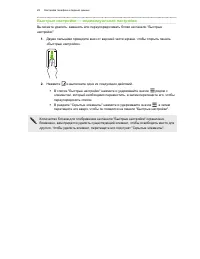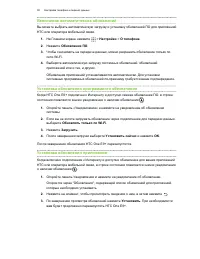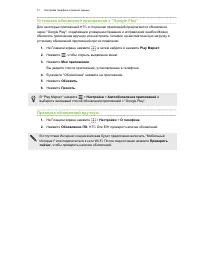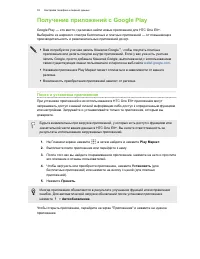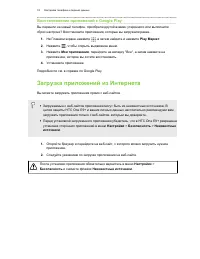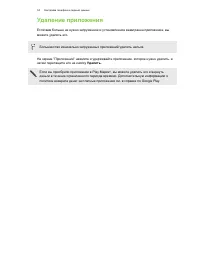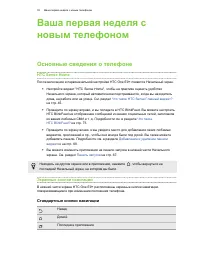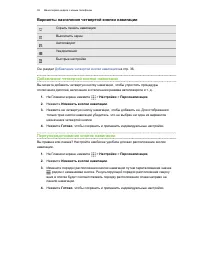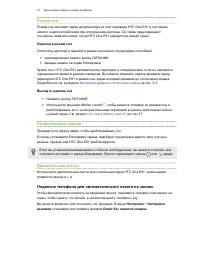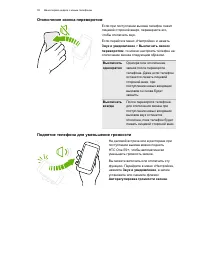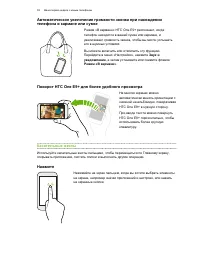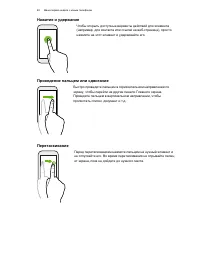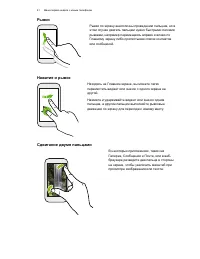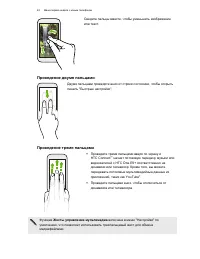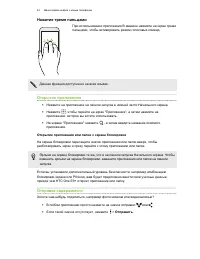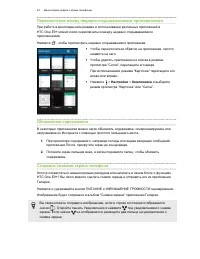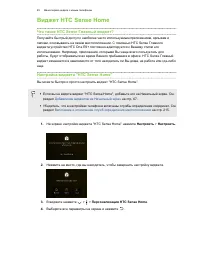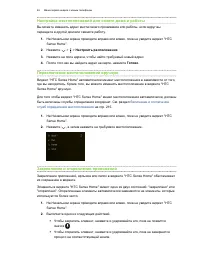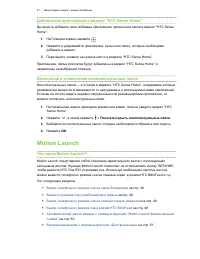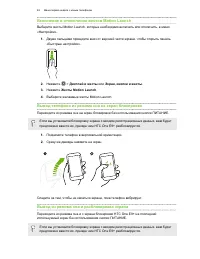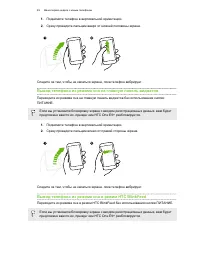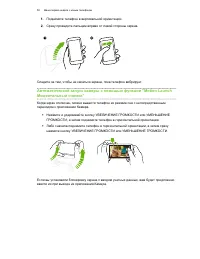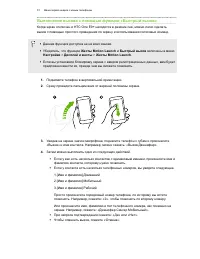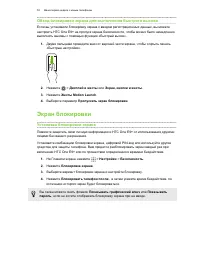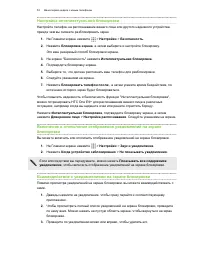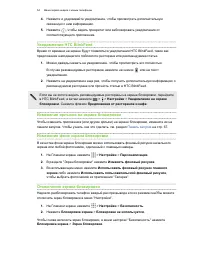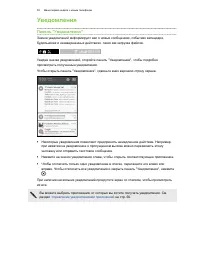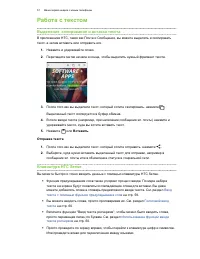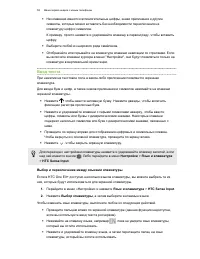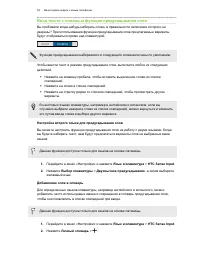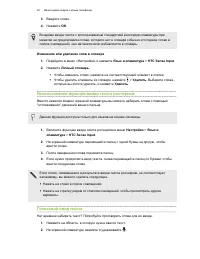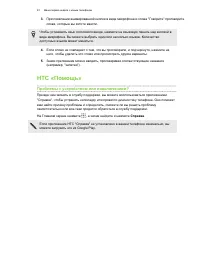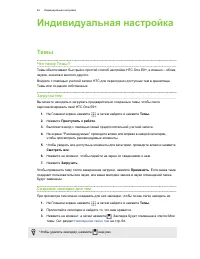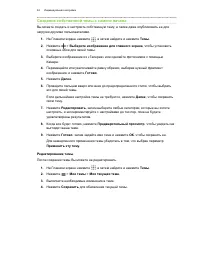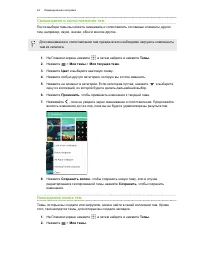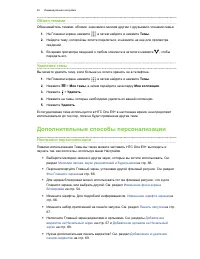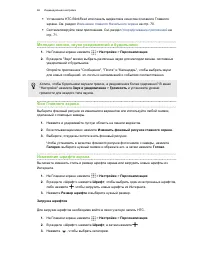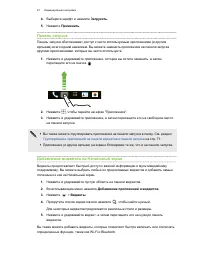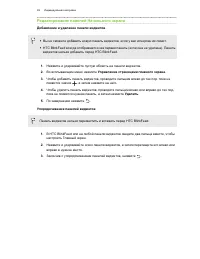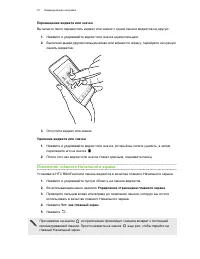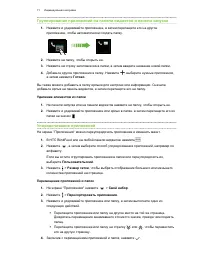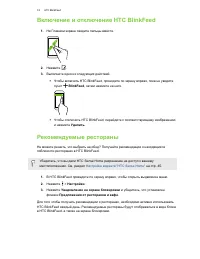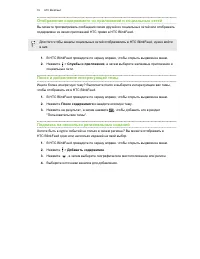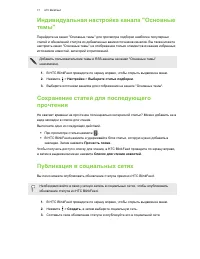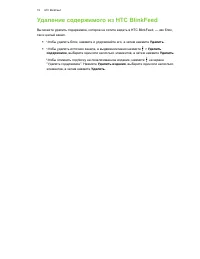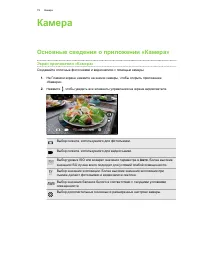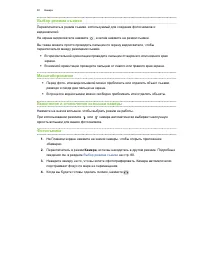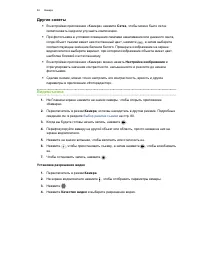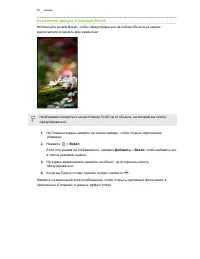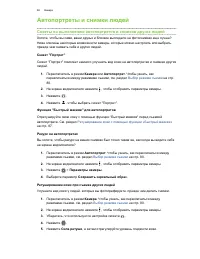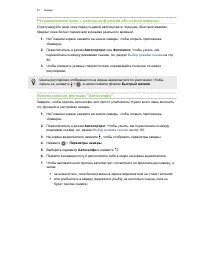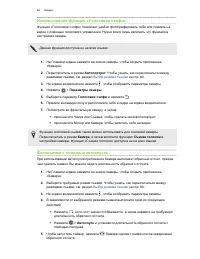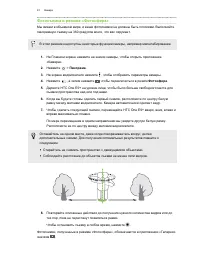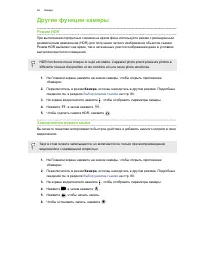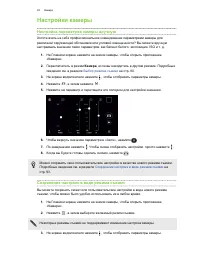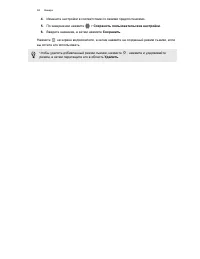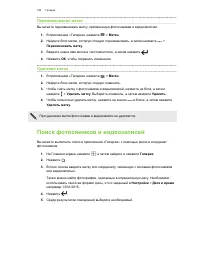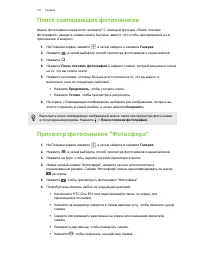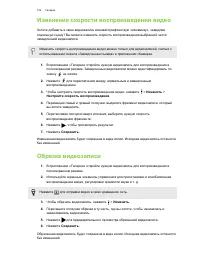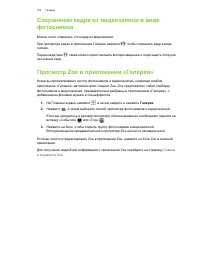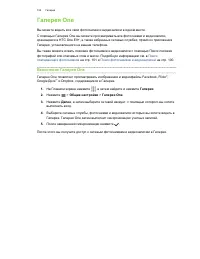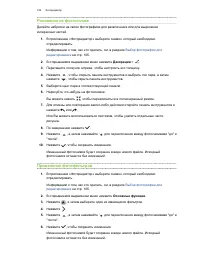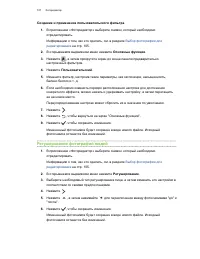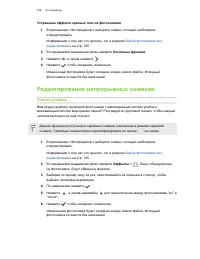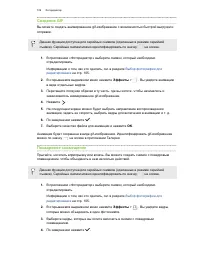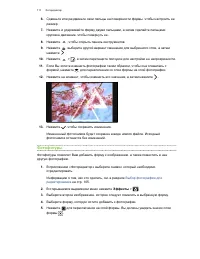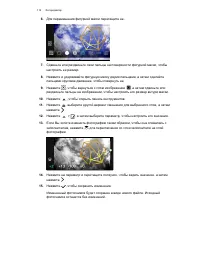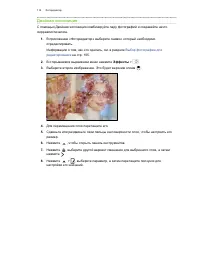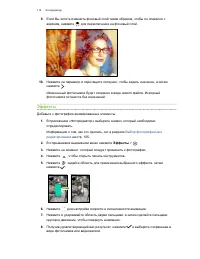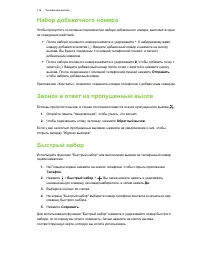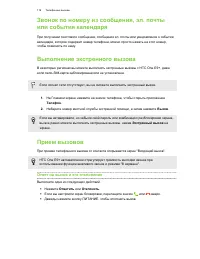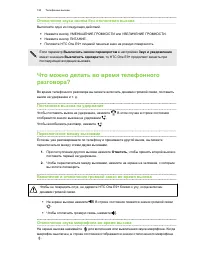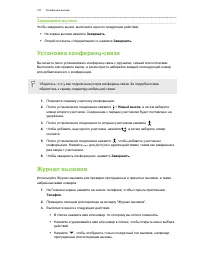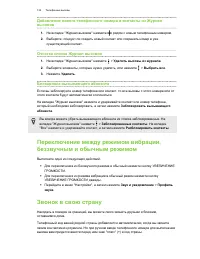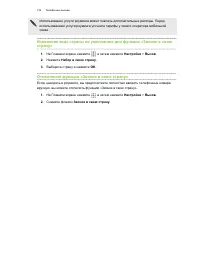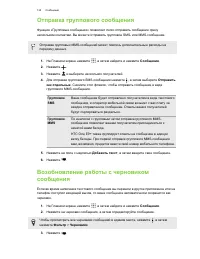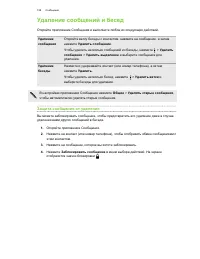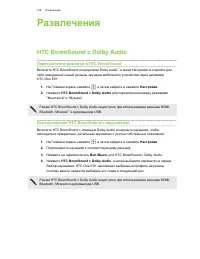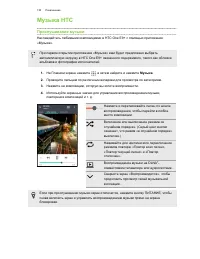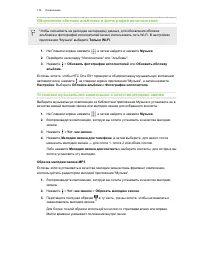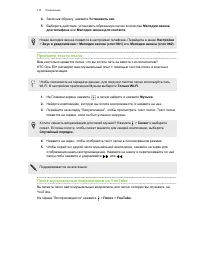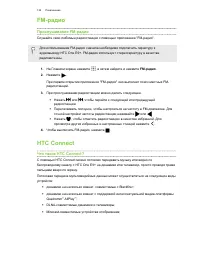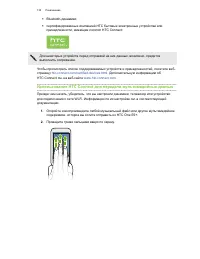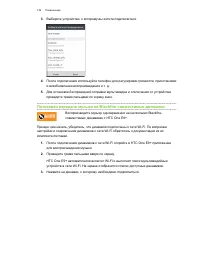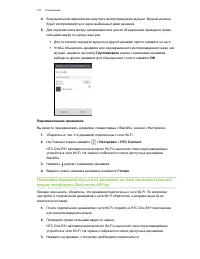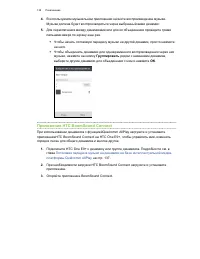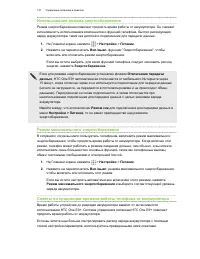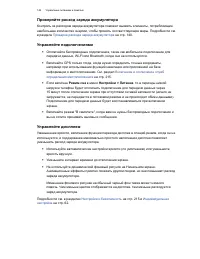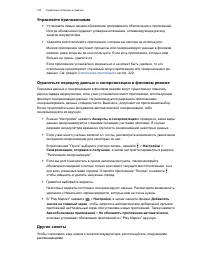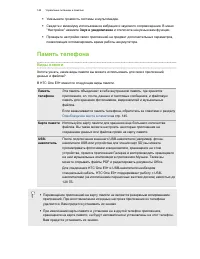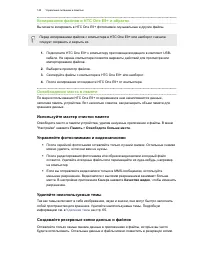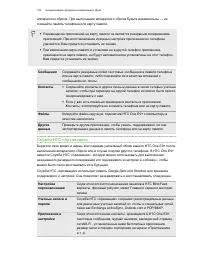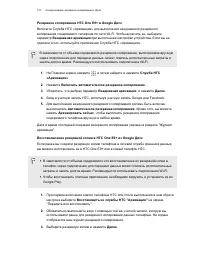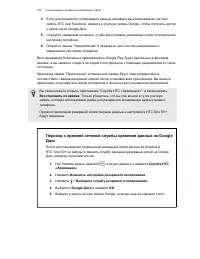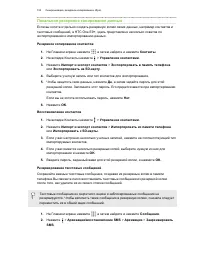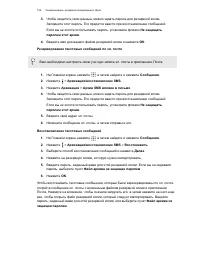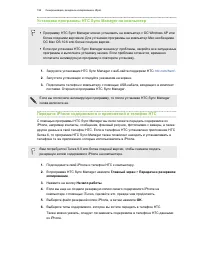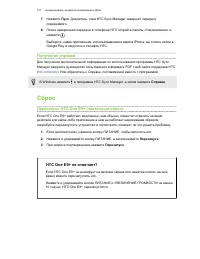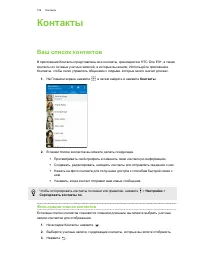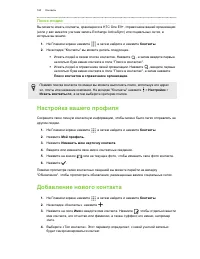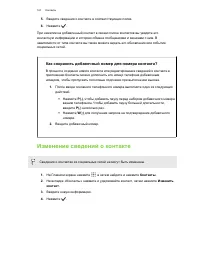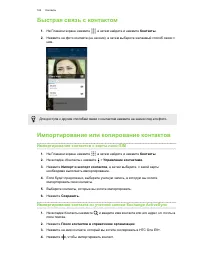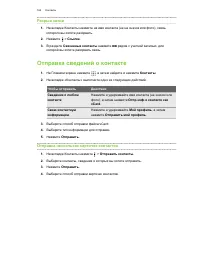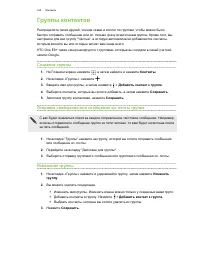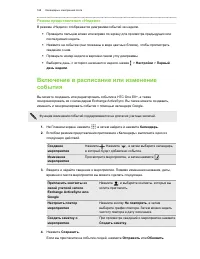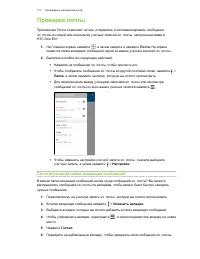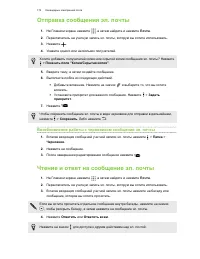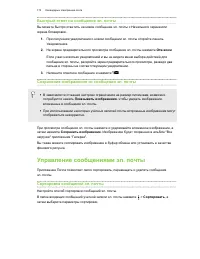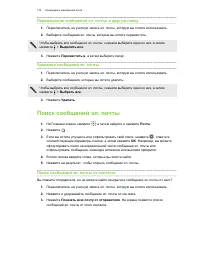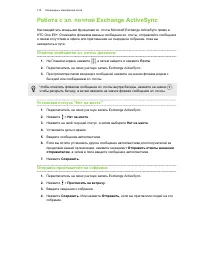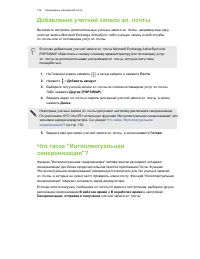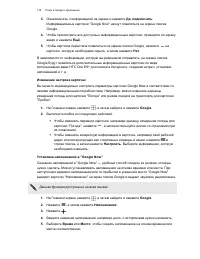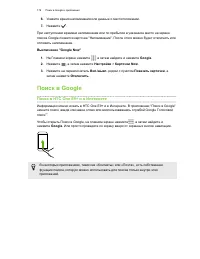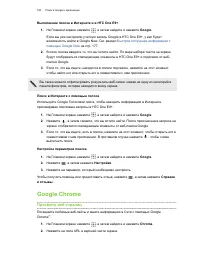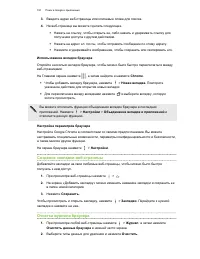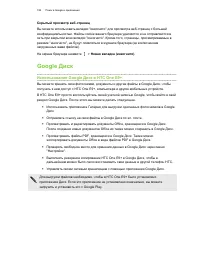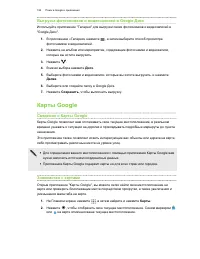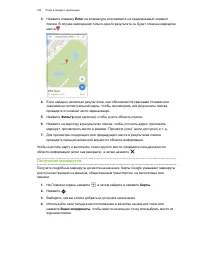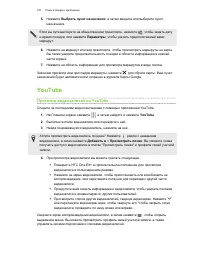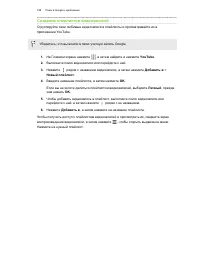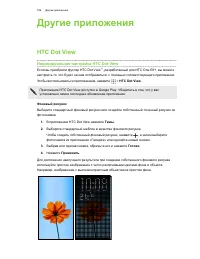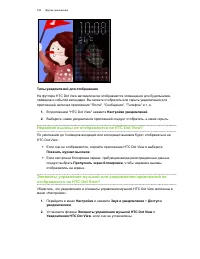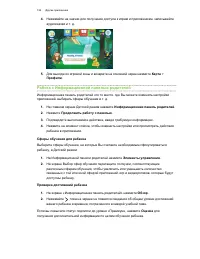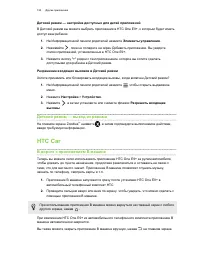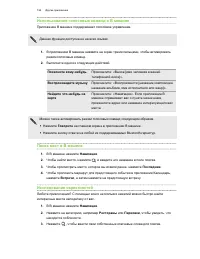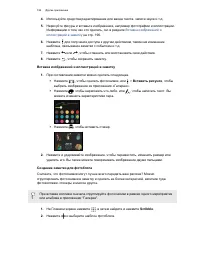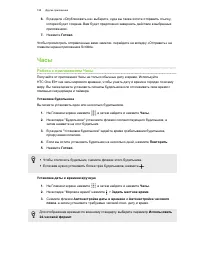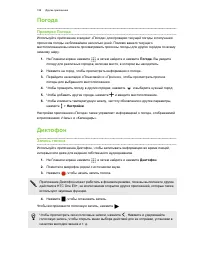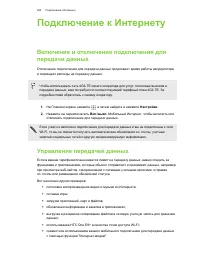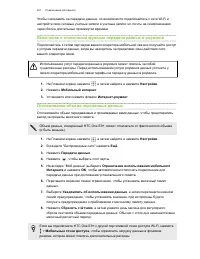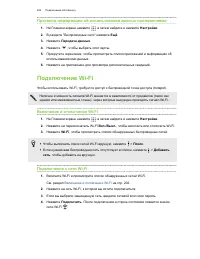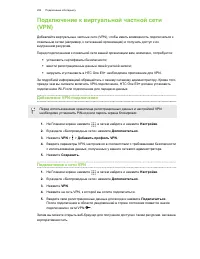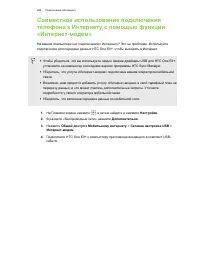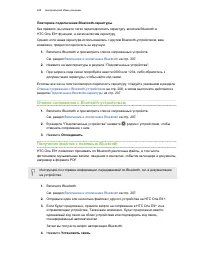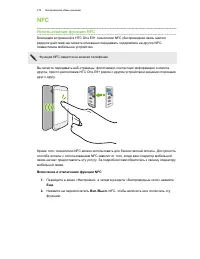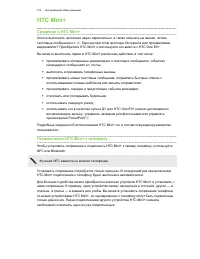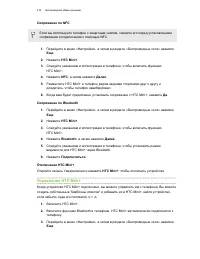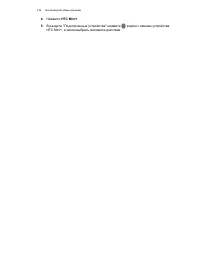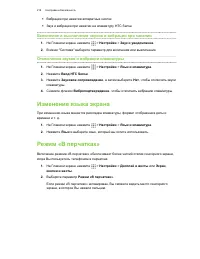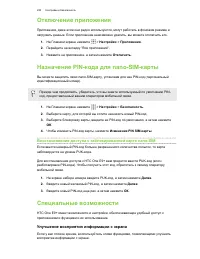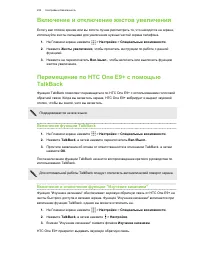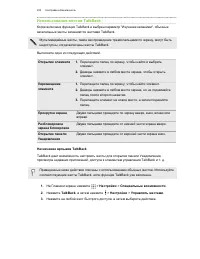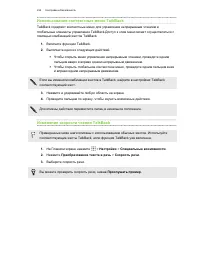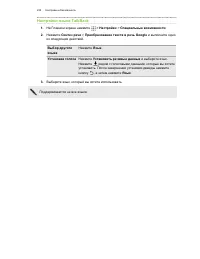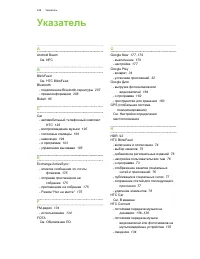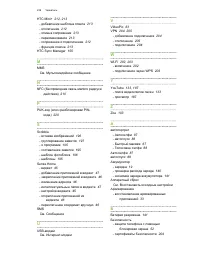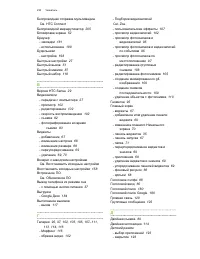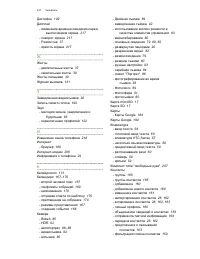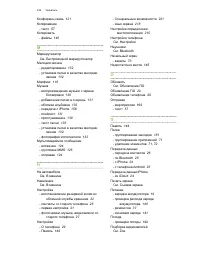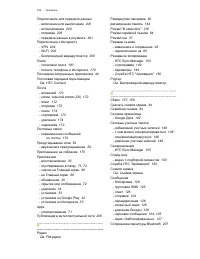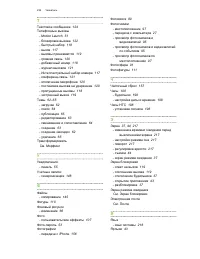Смартфоны HTC One E9+ dual sim - инструкция пользователя по применению, эксплуатации и установке на русском языке. Мы надеемся, она поможет вам решить возникшие у вас вопросы при эксплуатации техники.
Если остались вопросы, задайте их в комментариях после инструкции.
"Загружаем инструкцию", означает, что нужно подождать пока файл загрузится и можно будет его читать онлайн. Некоторые инструкции очень большие и время их появления зависит от вашей скорости интернета.
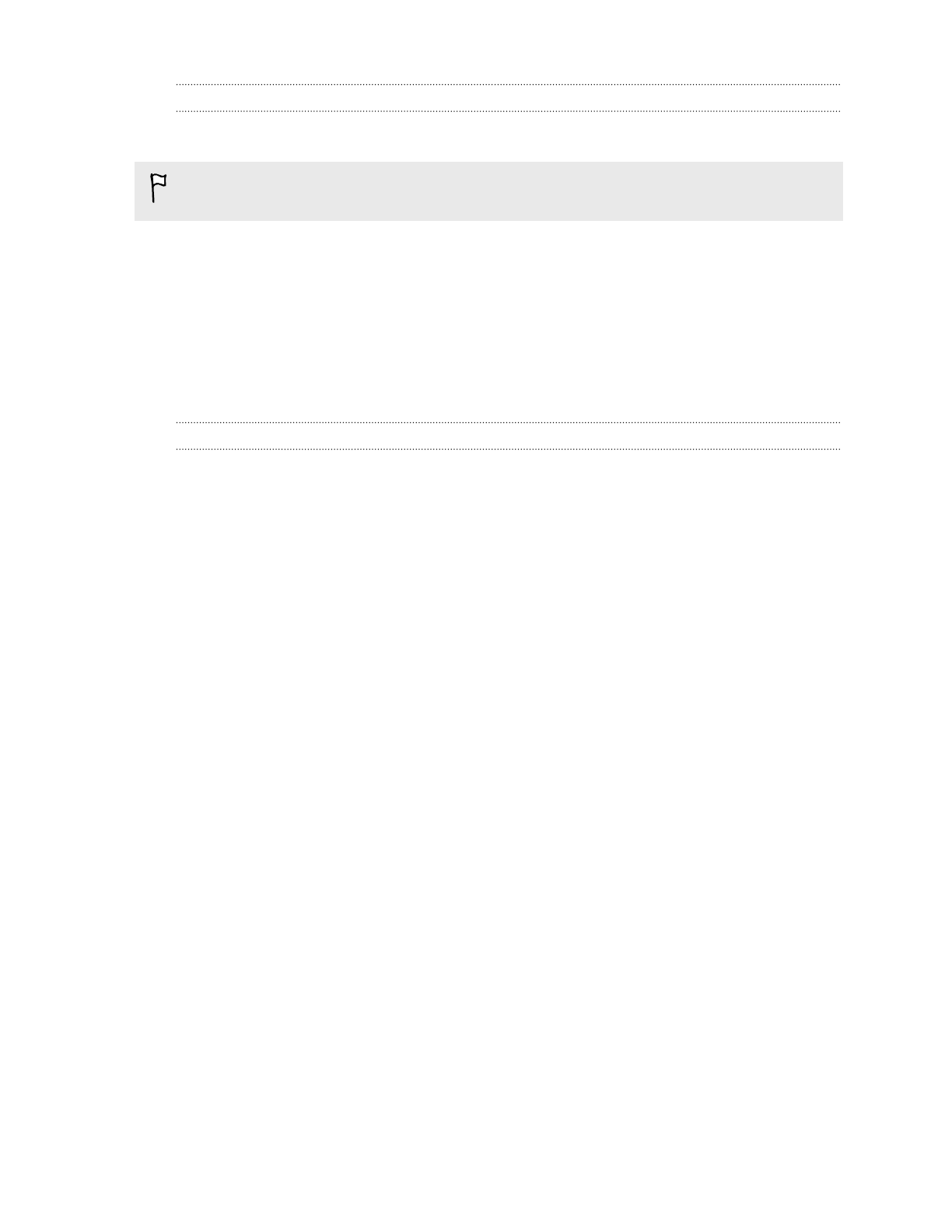
Копирование файлов в HTC One E9+ и обратно
Вы можете копировать в HTC One E9+ фотоснимки, музыкальные и другие файлы.
Перед копированием файлов с компьютера в HTC One E9+ или наоборот сначала
следует сохранить и закрыть их.
1.
Подключите HTC One E9+ к компьютеру при помощи входящего в комплект USB-
кабеля. На экране компьютера появятся варианты действий для просмотра или
импортирования файлов.
2.
Выберите просмотр файлов.
3.
Скопируйте файлы с компьютера в HTC One E9+ или наоборот.
4.
После копирования отсоедините HTC One E9+ от компьютера.
Освобождение места в памяти
По мере использования HTC One E9+ со временем в нем накапливаются данные,
заполняя память устройства. Вот несколько советов, как расширить объем памяти для
хранения данных.
Используйте мастер очистки памяти
Освободите место в памяти устройства, удалив ненужные приложения и файлы. В меню
"Настройки" нажмите
Память
>
Освободите больше места
.
Управляйте фотоснимками и видеозаписями
§
После серийной фотосъемки оставляйте только лучший снимок. Остальные снимки
можно удалить, если они вам не нужны.
§
После редактирования фотоснимка или обрезки видеозаписи исходный файл
остается. Удаляйте исходные файлы или перемещайте их куда-нибудь, например
на компьютер.
§
Если вы отправляете видеозаписи только в MMS-сообщениях, используйте
меньшее разрешение. Видеозаписи с высоким разрешением занимают больше
места. В настройках приложения Камера нажмите
Качество видео
, чтобы изменить
разрешение.
Удаляйте неиспользуемые темы
Так как темы включают в себя изображения, звуки и значки, они могут быстро заполнить
собой пространство для хранения. Удаляйте неиспользуемые темы. Подробную
информацию см. в
Создавайте резервные копии данных и файлов
Оставляйте только самые свежие данные в приложениях и файлы, которые вы часто
будете использовать. Остальные данные и файлы можно поместить в резервную копию.
145
Управление питанием и памятью